چگونه لیست مخاطبان را میان گوشیهای آیفون انتقال دهیم؟
تصور کنید آیفونی جدید را خریداری میکنید. حال قصد دارید تا لیست مخاطبان قدیمی خود را به آیفون جدید خود منقل کنید، اما این کار را چگونه انجام خواهید داد؟ راههای زیادی برای انجام این کار وجود دارد که ما سعی کردهایم بهترین آنها را به صورت کامل و تصویری، به شما آموزش دهیم.
قدم اول : یکپارچه سازی لیست مخاطبان با شبکهی ابری iCloud
1. ابتدا از اتصال گوشی قبلی خود به شبکهی iCloud اطمینان پیدا کرده و WiFi گوشی خود را روشن کنید.

تصور کنید آیفونی جدید را خریداری میکنید. حال قصد دارید تا لیست مخاطبان قدیمی خود را به آیفون جدید خود منقل کنید، اما این کار را چگونه انجام خواهید داد؟ راههای زیادی برای انجام این کار وجود دارد که ما سعی کردهایم بهترین آنها را به صورت کامل و تصویری، به شما آموزش دهیم.
قدم اول : یکپارچه سازی لیست مخاطبان با شبکهی ابری iCloud
1. ابتدا از اتصال گوشی قبلی خود به شبکهی iCloud اطمینان پیدا کرده و WiFi گوشی خود را روشن کنید. برای اینکه مطمئن شوید وارد حساب کاربری خود در iCloud شدهاید می توانید از قسمت Settings، وارد بخش iCloud شوید. اگر در این قسمت، Apple ID شما در قسمت بالایی صفحه نشان داده شده بود، این بدان معناست که شما به حساب کاربری خود در iCloud، متصل شدهاید.
2. پس از آن، حتما تنظیمات گوشی خود را چک کرده و از روشن بودن گزینهی مربوط به یکپارچه سازی ابری، اطمینان حاصل پیدا کنید.
3. مرحلهی آخر نیز کار آسانی خواهد بود. از مسیر Storage & Backups < iClolud < Settings، گزینهی “Back Up Now” را پیدا کرده و آن را انتخاب کنید. اینکه گرفتن بک آپ (Backup) از اطلاعات شما چه قدر طول خواهید کشید، بستگی به میزان و حجم لیست مخاطبان و البته سرعت اینترنت شما دارد.
قدم دوم : انتقال دادن لیست مخاطبان به آیفون جدید
1. زمانی که آیفون جدید خود را روشن میکنید، با پیغامی مواجه میشوید که از شما، یک Apple ID میخواهد.
2. پس از وارد کردن آیدی خود، حالا نوبت به این میرسد که تنظیمات مربوط به آیفون خود را انجام دهید. در زمان اعمال تنظیمات، باید تعیین کنید که قصد دارید از اطلاعات قبلی خود استفاده کنید یا میخواهید تنظیمات جدیدی را اعمال کنید که در این بخش، باید گزینهی “Restore from iCloud Backup” را انتخاب نمایید.
3. از لیستی که برایتان آمده است، باید آخرین نسخهی پشتیبان گرفته شده را انتخاب کرده تا عملیات بازگردانی اطلاعات، آغاز شود. مدت زمان این پروسه نیز بستگی به سرعت اینترنت شما دارد.
4. پس از اینکه این فرآیند به پایان رسید، گوشی شما به صورت خودکار ریستارت (راه اندازی مجدد) شده و پس از آن، آمادهی استفاده خواهد بود.
قدم سوم : تنظمیات ابتدایی آیفون خود را انجام دادم، حال چگونه اطلاعاتم را بازگردانم؟
در واقع این قسمت برای کسانی میباشد که قصد مرحلهی قبلی را انجام ندادهاند و میخواهند لیست مخاطبان خود را باز گردانند.
1. باید از مسیر Erase All Content and Settings < Reset < General < Settings، گزینهی حذف اطلاعات و تنظیمات را انتخاب کنید، اما فراموش نکنید که این کار را تنها زمانی انجام دهید که از اطلاعات خود، یک نسخهی پشتیبان در iCloud داشته باشید.
2. پس از انجام مرحلهی بالا، باید تمامی نکاتی را که در قدم سوم توضیح داده شده است، انجام دهید.
قدم چهارم : تهیهی نسخهی پشتیبان به وسیلهی iTunes
1. آیفون قبلی خود را به کامپیوتر خود وصل کرده و سپس آخرین نسخه از نرم افزار iTunes را اجرا نمایید. پس از آن، خواهید دید که آیفون شما به وسیلهی سیستم شناخته شده و یک پنجرهی جدید باز میشود.
2. در سمت چپ تصویر، گزینهی “Info” را انتخاب کرده و از یکپارچه سازی آیفون خود با شبکهی ابری، اطمینان حاصل پیدا کنید.
3. حال به صفحهی اول بازگشته و بر روی گزینهی “Back Up Now” کلیک کرده و اجازه دهید تا عملیات گرفتن نسخهی پشتیبان آغاز شود.
4. در نهایت، زمانی که عملیات تهیهی نسخهی پشتیبان انجام شد، آیفون خود را از سیستم جدا نمایید.
قدم پنجم : لیست مخاطبان خود را در آیفون جدید خود، دریافت نمایید
1. زمانی که آیفون جدید خود را روشن کردید، وارد قسمت Setup Assistant شده و در قسمت مربوط به نسخهی پشتیبان، گزینهی “Restore from iTunes Backup” را انتخاب کنید تا تلفن شما، آمادهی انجام مرحلهی بعدی شود.
2. آیفون جدید خود را به همان سیستمی که با آن، نسخهی پشتیبان را تهیه کردید، متصل نموده و بار دیگر نرم افزار iTunes را اجرا نمایید.
3. حال نرم افزار iTunes از شما میپرسد که قصد دارید نسخهی پشتیبان گرفته شده را بازگردانید یا نه که در این مرحله، باید گزینهی مربوط به بازگرداندن اطلاعات از آیفون قبلی خود را انتخاب کنید.
4. زمانی که اطلاعات شما به صورت کامل بازگردانده شد، آیفون جدید شما برای استفاده کردن، آماده خواهد بود!
توجه : اگر پیشتر، شما تنظیمات اولیهی مربوط به آیفون جدید خود را انجام داده اید، میتوانید آن را تغییر دهید. برای انجام این کار، باید وارد بخش Setup Assistant شده و گزینهی مربوط به نسخهی پشتیبان تهیه شده از آیفون قبلی خود را انتخاب کنید تا تمامی اطلاعات شما، اعم از لیست مخاطبانتان، بازگردانده شود. برای انجام این کار نیز تنها باید این مسیر را طی نمایید : Erase All Content and Settings < Reset < General < Settings. پس از اینکه این کار را انجام دادید، مشاهده خواهید کرد که یک نسخهی پشتیبان گرفته شده، از آیفون قبلی خود دارید.
| پیشنهاد ویژه : قیمت ارز دیجیتال |
| پیشنهاد ویژه : سرور HP |
| پیشنهاد ویژه : تعمیر کامپیوتر تهران |
| پیشنهاد ویژه : ترجمه رسمی آلمانی |
|
پیشنهاد ویژه |
|
پیشنهاد ویژه |

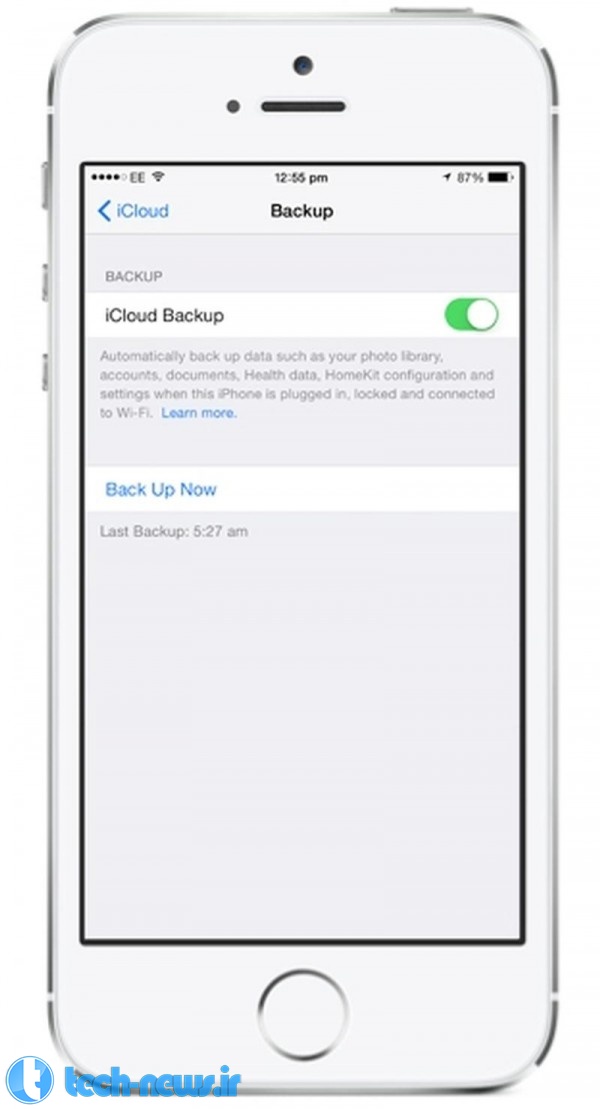
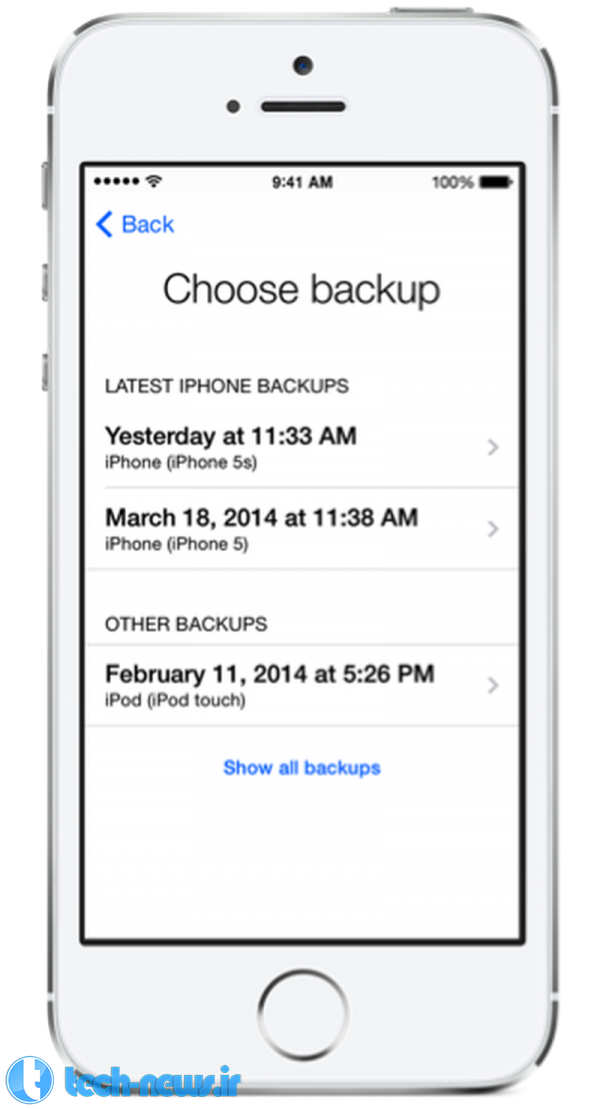
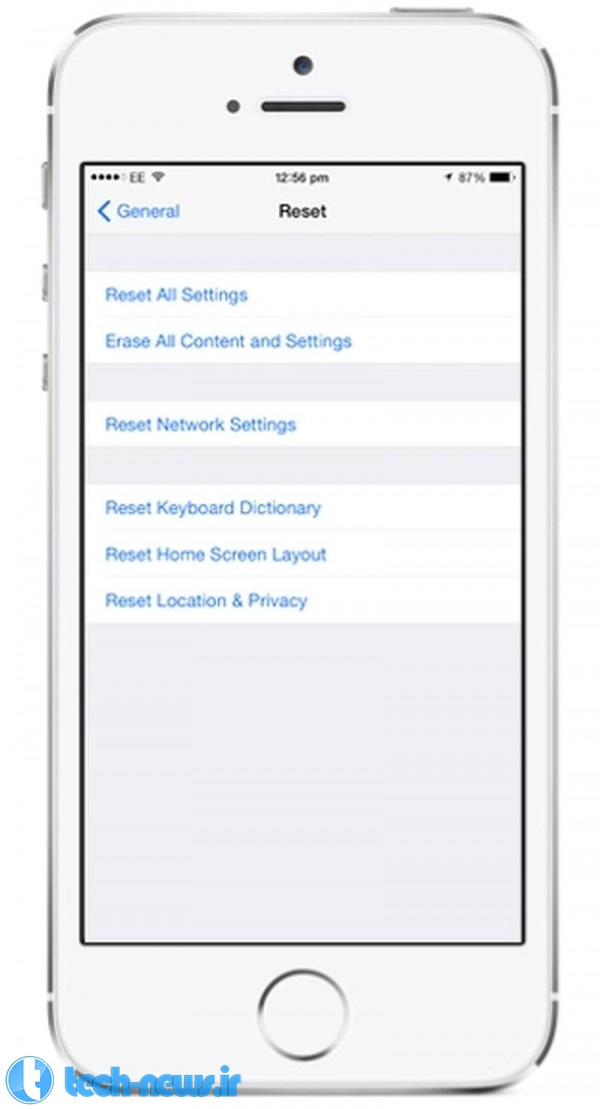

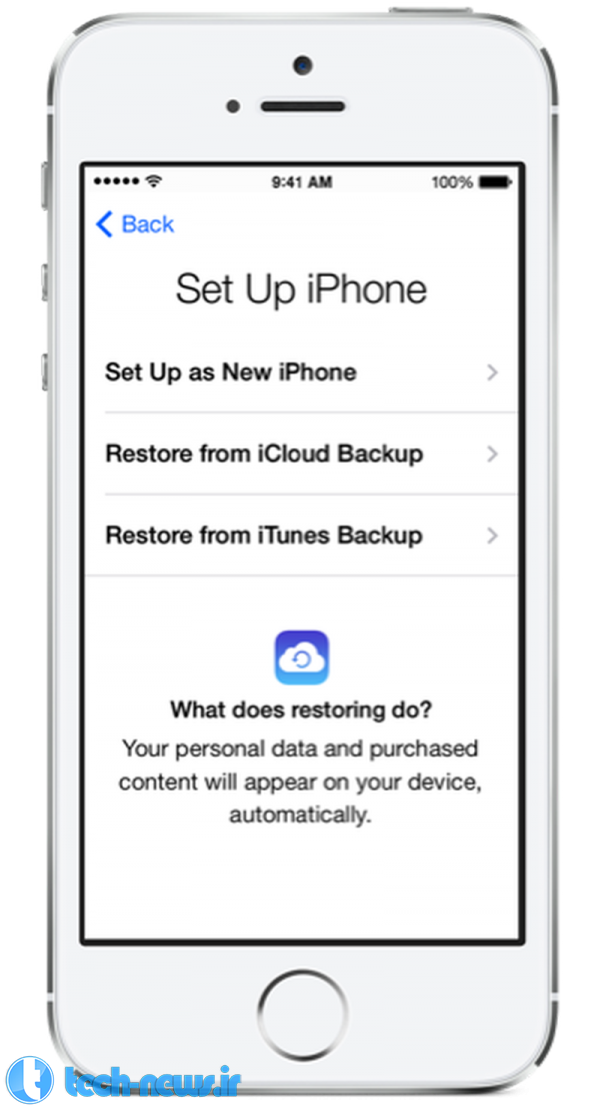
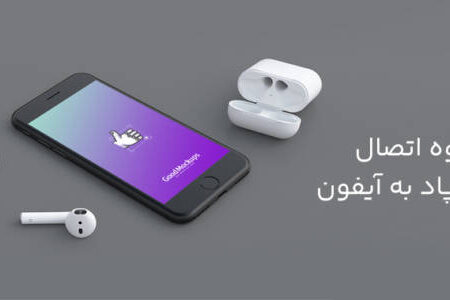
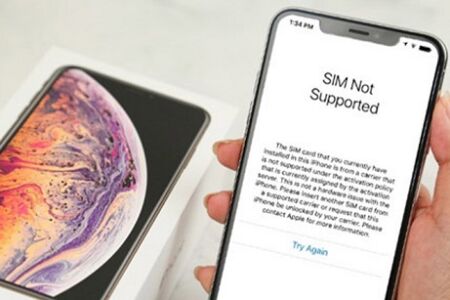






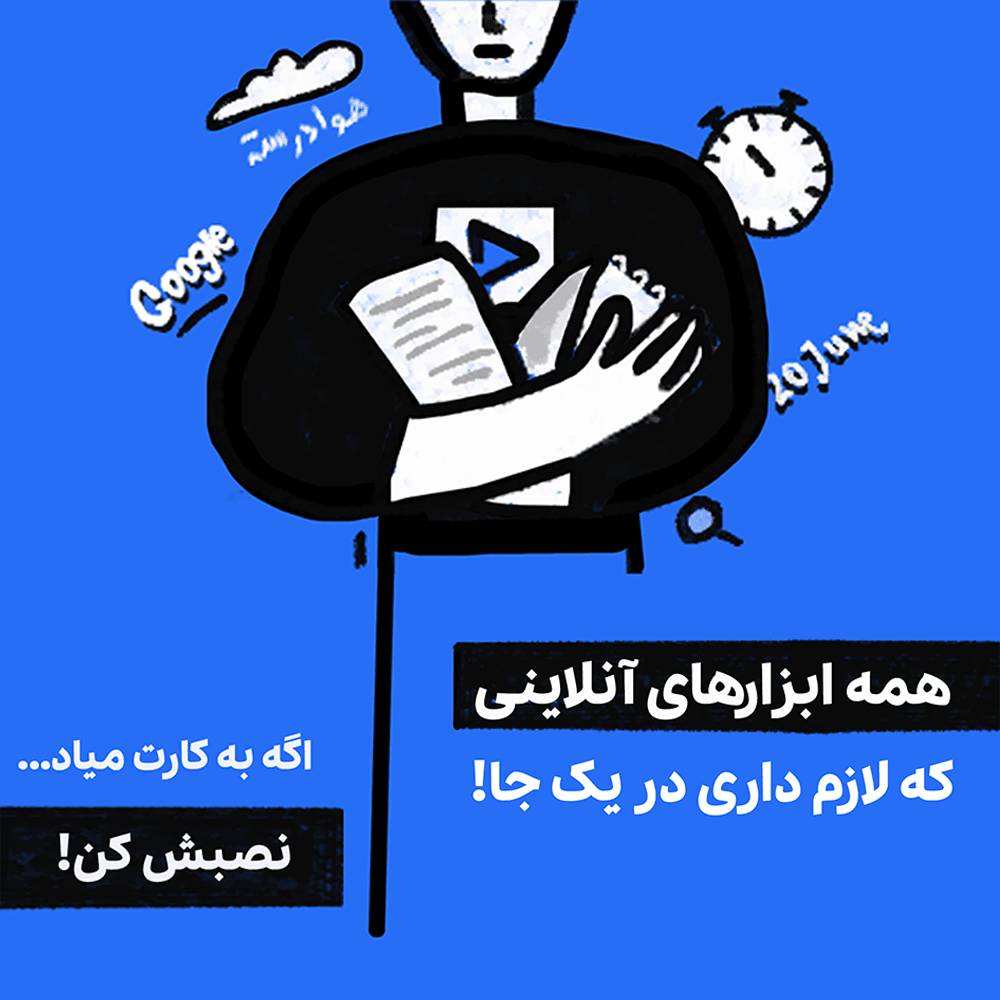
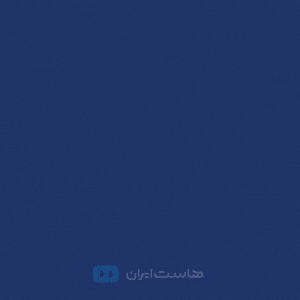
ارسال دیدگاه
مجموع دیدگاهها : 0در انتظار بررسی : 0انتشار یافته : ۰